西门子plc程序的安装安装说明
西门子操作手册
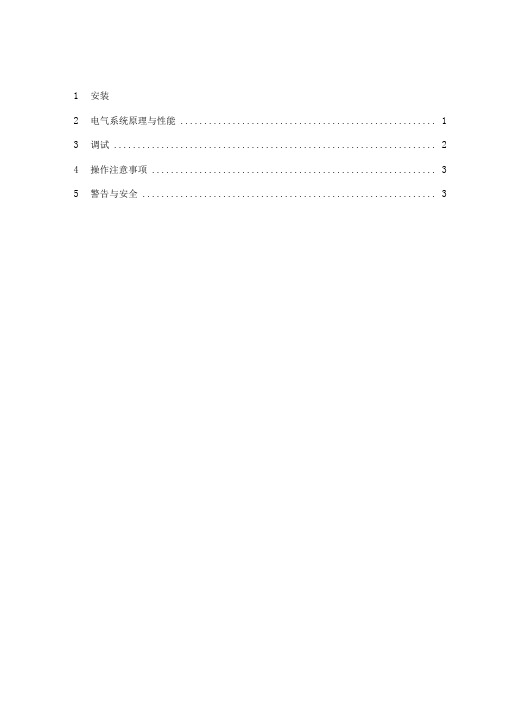
1安装2电气系统原理与性能 (1)3调试 (2)4操作注意事项 (3)5警告与安全 (3)安全表示可能危害人身安全的警示。
表示可能引起设备事故的注意事项。
警口本产品在安装前必须详细阅读本产品说明书,及相关产品说明书,了解说明书的内容后方可操作设备,否则会有设备及人身事故隐患。
只有合格的人员才可从事相应的工作。
合格人员是指熟悉设备安装,调试及保养的并且有相应资格从事其工作人员。
设备安装及接线过程不可通电。
设备必须按国际标准可靠接地,以保证运行安全可靠。
注意事项设备安装前,不得露天放置,地面应干燥,如设备受潮应做干燥处理。
用户连接电源线及电机时必须注意导线与接线端子之间要紧固。
热继电器应按说明书中的整定值或对应电机的额定电流值设定,不得随意调整,否则起不到保护电机的作用。
1 安装1.1设备组成本机由烘燥箱体,循环风机,排风机,电加热系统及其他控制系统组成1.2 设备供电电源本设备电源采用:AC380V 3 © 50HZ设备装机容量约为:20KW1.3电气设备安装机上电器安装请参见电气安装图1.4电气设备接线警告:电气设备外壳必须按国际标准可靠接地。
电气设备接线参照互连接线图2 电气系统原理与性能2.1变频器该设备选用的是西门子的MMV44系列变频器,这种变频器均由微处理器控制,并采用具有现代先进技术水平的绝缘栅双极型晶体管(IGBT)作为功率输出器件。
因此具有很高的运行可靠性和功能的多样性。
具有优良的速度稳定性和动态响应特性。
具有快速电流限制功能,具有较完善的保护和故障诊断功能。
2.2S7-200 可编程序控制器PLC选用S7-200可编程序控制器。
S7-200是德国西门子公司生产的模块化中小型PLC系统,客观满足中等性能要求的应用,大范围的各种功能模块,可以非常好地满足和适应自动化控制任务,由于简单实用的分散式结构和多界面网络能力,使得应用十分灵活,当控制任务增加时,可自由扩展,由于大范围的集成功能使得它功能非常强劲。
西门子S7-200 SMART PLC产品说明书

SMART PLC, SMART CHOICES7-200 SMART 可编程控制器经济、可靠、易用/s7-200smart西门子公司一直致力于工业自动化最新技术的研发、推广及应用,在过去的160 多年里,为广大的工业客户带来了可靠高效的自动化产品,完善的自动化解决方案,提高了客户的生产效率,增强了客户的市场竞争力。
西门子SIMATIC 控制器系列是一个完整的产品组合,包括从最基本的智能逻辑控制器LOGO!以及 S7 系列高性能可编程控制器,再到基于 PC 的自动化控制系统。
无论多么严苛的要求,它都能根据具体应用需求及预算,灵活组合、定制,并一一满足。
SIMATIC S7-200 SMART 是西门子公司经过大量市场调研,为中国客户量身定制的一款高性价比小型 PLC 产品。
结合西门子 SINAMICS 驱动产品及 SIMATIC 人机界面产品,以 S7-200 SMART 为核心的小型自动化解决方案将为中国客户创造更多的价值。
2CPU SR60/ST60 技术规范 ........................................... 20数字量模块技术规范 .................................................. 22模拟量模块技术规范 .................................................. 24信号板技术规范 ......................................................... 25热电阻模块技术规范 .................................................. 26通用技术规范 ............................................................ 26安装尺寸图 ................................................................ 27订货号说明 ................................................................ 27模块和信号板接线示意图 ........................................... 28订货数据 . (30)产品亮点 ................................................................... 04CPU 模块 ................................................................... 06信号板 ....................................................................... 08网络通信 ................................................................... 09运动控制 ................................................................... 10人性化软件 ................................................................ 12小型自动化解决方案 .................................................. 14技术规范 ................................................................... 16CPU SR20 技术规范 .................................................... 16CPU SR40/ST40/CR40 技术规范 . (18)目录3SIMATIC S7-200 SMART 产品亮点机型丰富,更多选择提供不同类型、I/O 点数丰富的CPU 模块,单体I/O 点数最高可达60点,可满足大部分小型自动化设备的控制需求。
V4-STEP-7-MicroWIN教程

V4-STEP-7-MicroWIN教程什么是V4-STEP-7-MicroWIN?V4-STEP-7-MicroWIN是西门子公司推出的一款PLC编程软件,用于编写西门子S7-200系列PLC的程序。
它提供直观的图形界面和友好的操作方式,适用于初学者和专业用户。
下载和安装在使用V4-STEP-7-MicroWIN之前,需要先下载并安装该软件。
以下是下载和安装的步骤:1.访问西门子官网,找到V4-STEP-7-MicroWIN的下载地址。
2.点击下载并保存安装文件。
建议选择最新版本。
3.运行安装文件,按照提示进行安装。
安装过程中需要输入许可证号,如果没有可以选择试用版。
安装过程中可能需要等待几分钟。
新建工程在安装完成后,可以开始创建PLC程序。
以下是创建新工程的步骤:1.启动V4-STEP-7-MicroWIN软件。
2.在主界面选择“新建工程”,输入工程名称和路径,点击“确定”按钮。
3.在弹出的窗口中选择PLC型号和CPU型号,点击“确定”按钮。
4.选择编程语言,如LAD、FBD、SCL等并点击“确定”按钮。
新建程序创建工程后,需要新建PLC程序,以下是新建程序的步骤:1.在工程目录中右键点击“硬件”文件夹,选择“新建”,再选择“CPU”,输入名称并点击“确定”按钮。
2.在弹出的窗口中选择CPU型号和串行口配置,并点击“确定”按钮。
3.在工程目录中右键点击刚新建的CPU,在弹出的菜单中选择“新建程序”。
4.输入程序名称,并选择程序的类型和语言,点击“确定”按钮。
编写程序新建程序之后,可以开始编写PLC程序了。
以下是编写程序的步骤:1.打开新建的程序,在主界面中选择相应的语言和工具栏。
2.根据具体的程序需求和功能,编写相应的算法和代码。
可以借助软件提供的模板和样例。
3.保存代码后,进行程序的编译和下载。
编译和下载程序在编写和修改程序之后,需要对程序进行编译和下载。
以下是编译和下载程序的步骤:1.在主界面中选择编译选项,并等待编译完成。
西门子STEP7安装与使用教程

错误提示对程序进行修改,然后再次编译,直至编译无误。 • (2)下载:用户程序编译成功后,将下载块中选中下载内容下载到
PLC的存储器中。 • (3)载入(上载):载入可以将PLC中未加密的程序或数据向上送入
28
三、程序的打印输出
单击菜单“文件”中的“打印”项,可选择需要打印的组件的复选框, 如图示,图中选择打印网络1至网络21梯形图程序的主程序。 但如果还希望打印程序的附加组件,例如还要打印符号表等,则所选 打印范围无效,将打印全部LAD网络。
29
第四节 程序监控与调试
一、选择扫描次数
STEP7可选择单次或多次扫描来监视用户程序,可以指定主 机以有限的扫描次数执行用户程序。通过选择主机扫描次数, 当过程变量改变时,可监视用户程序的执行。 多次扫描时,应使PLC置于STOP模式,使用菜单命令“排错” 中的“多次扫描”来指定执行的扫描次数,然后单击“确认” 按钮。 初次扫描时则将PLC置于STOP模式,然后使用菜单命令“排 错”中的“单次扫描”进行。
5
建立S7-200 CPU的通讯
• 1. PC/PPI电缆通讯 PLC用PC/PPI电缆与个人计算机连接。
• 2. MPI通讯 多点接口(MPI)卡提供了一个RS485端口,可以用直
通电缆和网络相连
6
三、通信参数的设置和修改
•运行STEP 7- Micro/WIN 32,在引导条中单击 “通讯”图标,或从主菜单中选择“检视”中的 “通讯”项,则会出现一个通讯设定对话框。波 特率、开关。
4.指令树 提供编程时用到的所有快捷操作命令和PLC
指令。可用“检视”菜单的“指令树”项决定是否将其 打开。
西门子SIMATIC STEP5编程软件使用方法简介(1)

西门子SIMATIC STEP5编程软件使用方法简介(作者:李冰凉)德国西门子SIMATIC S5系列PLC己基本退出市场,现由S7系列替代。
然而目前仍有很多企业在使用原有的S5系统,这就使用在日常维护过程中难免需要使用编程软件STEP5对PLC系统进行相应维护工作。
最近遇到很多正在做S5项目改造的朋友咨询编程软件STEP5的使用方法。
现在我将该软件的使用方法进行简单演示,希望对有需要的同行朋友有所用处。
一、软件安装。
STEP 5软件有多个版本,我所使用的软件版本是7.2,授权是SIMATIC STEP 5/ST BASI V7.0。
首先运行安装程序INSTALL,出现下面窗口:按F6继续安装,出现用户名与安装ID输入页面,在此输入用户名与安装ID号后按F6继续安装:从此处开始直到软件安装完成,只需按F6或用鼠标点击“Continue”即可。
注:软件安装ID请通过正规渠道获得。
二、软件授权STEP 5安装完成后,可在开始菜单中找到如下图所示“SIMATIC”文件夹,选择STEP5程序就可以将软件启动。
在这里请大家注意,STEP 5安装完成后并不能马上运行,需要安装授权才能运行。
本人是通过文件,对软件进行授权的,运行该程序后出现下图,选择STEP 5,右边便会出现相应授权文件,执行安装即可。
三、软件使用当授权安装好后,需要对电脑进行重启。
然后运行STEP 5,可将此文件发送快捷方式至桌面,方便操作。
下图为程序启动后的窗口:1、PLC与电脑进行连机:如PLC与电脑己经连接,在启动程序后,按路径:File—Project—Set进入设置。
双击“Offline”处可使得电脑与PLC进行连接,连接完成后在“PLC type”处会显示PLC的系列与CPU型号。
完成连机后点击确定回到主菜单。
2、上传程序:若是将电脑上的程序上传至PLC中,在完成联机工作后,可直接选择“2 Blocks”进行文件定位设置:在“Program file”处选择电脑中需要上传的程序,方法为双击文件名处,进入文件选择:在右边盘符中选择所需文件所在位置,然后双击该文件,选择,确定(一般会使用电脑的人都应该会操作,在此不再叙述)。
西门子plc-300、400教程(不会用西门子step7的最好看看,可定有用)

③在STEP 7的安装过程中,有三种安装方式可选(如图2-3): ●典型安装【Typical】:安装所有语言、所有应用程序、项目示例和文档。 ●最小安装【Minimal】:只安装一种语言和STEP 7程序,不安装项目示例和文档。 ●自定义安装【Custom】:用户可选择希望安装的程序、语言、项目示例和文档
⑥ 安装过程中,会提示用户设置【PG/PC接口】(Set PG/PC Interface)(如 图2-6)。PG/PC接口是PG/PC和PLC之间进行通讯连接的接口。安装完成后, 通过SIMATIC程序组或控制面板中的【Set PG/PC Interface】(设置PG/PC接口) 随时可以更改PG/PC接口的设置。在安装过程中可以单击Cancel忽略这一步骤。
提供了STEP 7软件包的集成统一的界面。在SIMATIC管理器中 进行项目的编程和组态,每一个操作所需的工具均由SIMATIC Manager自动运行,用户不需要分别启动各个不同的工具。 STEP 7安装完成后,通过Windows的【开始】→【SIMATIC】 →【IDS_SN_S7TGTO PX.EXE】,或者在桌面上双击图标 启动SIMATIC Manager。 运行界面如图2-12所示
局部符号
只在定义的块中有效 相同的符号可在不同的块中 用于不同的目的 字母 数字 下划线 可以为下列对象定义局部符 号: ●块参数(输入,输出及输 入/输出参数) ●块的静态数据 ●块的临时数据
2.1.2安装步骤
在Windows 2000/XP操作系统中必须具有管理员 (Administrator)权限才能进行STEP 7的安装。 运行STEP 7安装光盘上的Setup.exe开始安装。 STEP 7 V5.2的安装界面同大多数Windows应用程序相似。 在整个安装过程中,安装程序一步一步地指导用户如何进行。 在安装的任何阶段,用户都可以切换到下一步或上一步。 安装过程中,有一些选项需要用户选择。下面是对部 分选项的解释。
西门子PLC程序下载步骤说明
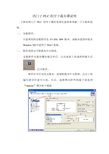
西门子PLC程序下载步骤说明下面对西门子PLC程序下载时需要注意的事项做一下大致的说明。
一、 安装程序。
目前使用的安装程序为S7-200.SP6版本。
该版本适用环境为Window XP,不适用于Win7系统。
二、 软件说明文字转换为中文简体。
安装软件安装步骤安装完毕后,点击桌面上形成的快捷方式,打开软件。
软件打开后为英文版本,需要转换为中文简体,点击工程编写部分任意空白处,右击,选择弹出控件的最下面选型“Options”弹出如下画面点击图示部位点击“Chinese”选项。
选择后点击“ok”这时会弹出窗口请求确认关闭软件,点击“确定”然后软件询问是否保存现有的工程,这时不需要保存,点击“否”即可。
至此软件的显示全部转换为中文简体,重新打开软件后会显示中文标识。
三、 下载编译好的程序。
1,连接好通讯电缆,并确保电缆通讯正常。
2,打开程序,在浏览条中选择“下载”选项。
下载程序,3,点击上图所示按钮后若弹出“下载”窗口选项介绍:程序块:下载该模块会下载你编译的工程程序。
数据块:下载工程中编译好的数据。
系统快:下载系统配置,包括通讯配置、密码等系统设置。
配方:下载配方。
数据记录配置:下载数据记录配置。
以上的选项可以根据实际情况配置。
4,点击下载后系统下载选项中选择的内容。
下载完毕后,系统会提示你“设置PLC为RUN模式吗”,设置为“RUN”后系统便运行在“RUN”模式下。
四、 通讯收索。
在下载程序时有时会遇到无法直接连接通讯的情况,这时就需要通过收索来建立通讯。
收索时有两种方式来建立通讯。
1,直接建立通讯。
点击查看中的“通讯”按钮。
✓弹出“通讯”窗口,✓点击右侧“双击刷新”(上图红圈部分)。
系统开始按照不同的波特率收索PLC的通讯站地址。
✓收索完毕后,显示如下画面。
✓选中收索处的PLC通讯信息,会观察到,地址栏的远程站地址由“3”变为了6(下图中红圈标识的位置)。
✓点击“确认”选项。
通讯收索完毕,此时系统已经与PLC建立通讯。
第一章 S7-300PLC硬件和安装

1.数字量模块
(1)数字量输入模块SM321 数字量输入模块将现场送来的数字信号电平转换 成S7-300内部信号电平。数字量输入模块有直流 输入方式和交流输入方式。对现场输入元件,仅 要求提供开关触点即可。输入信号进入模块后, 一般都经过光电隔离和滤波,然后才送至输入缓 冲器等待CPU采样。采样时,信号经过背板总线 进入到输入映像区。 数字量输入模块SM321有四种型号模块可供选择, 即直流16点输入、直流32点输入、交流16点输入、 交流8点输入模块。 模块的每个输入点有一个绿色发光二极管显示输 入状态,输入开关闭合即有输入电压时,二极管 点亮。
—
IM
¡ ª
IM
¡ ª
96 100 104 108 112 116 120 124 IM Ú 640 656 672 688 704 720 736 752¢
S7-300信号模板的起始地址
0机架的第一个信号模块槽(4号槽)的地址为0.0~3.7,一 个16点的输入模块只占用地址0.0~1.7,地址2.0~3.7未用。 数字量模块中的输入点和输出点的地址由字节部分和位部
三、 SM模块
信号模块(SM)也叫输入/输出模块,是CPU 模块与 现场输入输出元件和设备连接的桥梁,用户可根据现 场输入/输出设备选择各种用途的I/O模块。 S7-300的输入/输出模块外部连线接在插入式的前连接 器的端子上,前连接器插在前盖后面的凹槽内。不需 断开前连接器上的外部连线,就可以迅速的更换模块。 信号模块面板上的LED用来显示各数字量输入/输出 点的信号状态,模块安装在DIN标准导轨上,通过总 线连接器与相邻的模块连接。 信号模块和接口模块的尺寸为 40mm(宽)x125mm(高)x120mm.(深)。有少量模块的宽度 为80mm。
西门子s7-300上载程序步骤
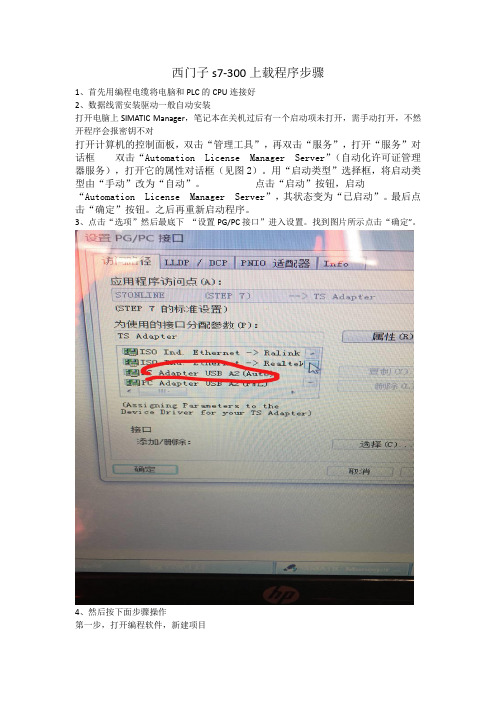
西门子s7-300上载程序步骤
1、首先用编程电缆将电脑和PLC的CPU连接好
2、数据线需安装驱动一般自动安装
打开电脑上SIMATIC Manager,笔记本在关机过后有一个启动项未打开,需手动打开,不然开程序会报密钥不对
打开计算机的控制面板,双击“管理工具”,再双击“服务”,打开“服务”对话框双击“Automation License Manager Server”(自动化许可证管理器服务),打开它的属性对话框(见图2)。
用“启动类型”选择框,将启动类型由“手动”改为“自动”。
点击“启动”按钮,启动“Automation License Manager Server”,其状态变为“已启动”。
最后点击“确定”按钮。
之后再重新启动程序。
3、点击“选项”然后最底下“设置PG/PC接口”进入设置。
找到图片所示点击“确定”。
4、然后按下面步骤操作
第一步,打开编程软件,新建项目
第二步,输入名称(可以随意写一个),记住保存路径,然后确定。
第三步,右键选择插入新对象,添加300站点
第四步,先左键双击站点,右边会出现硬件,然后双击硬件,进入硬件配置界面
第五步,点击上载到编程设备,注意是右边一个,千万不要选成下载。
第六步,选择刚才新建的文件
第七步,点击显示
第八步,点击确定,等待上载完成
第九步,直接关闭硬件组态,会提示是否需要保存,选择是
第十步,重新打开工程,即可看到上载出来的程序。
5、或者直接。
西门子PLC的安装与维护须知
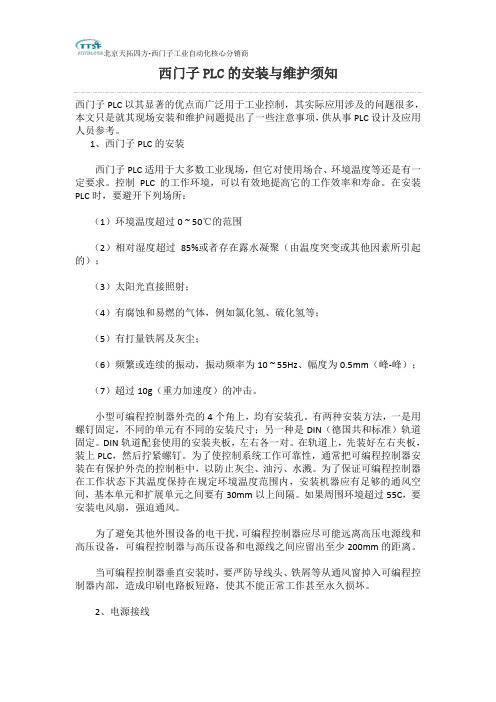
西门子PLC的安装与维护须知西门子PLC以其显著的优点而广泛用于工业控制,其实际应用涉及的问题很多,本文只是就其现场安装和维护问题提出了一些注意事项,供从事PLC设计及应用人员参考。
1、西门子PLC的安装西门子PLC适用于大多数工业现场,但它对使用场合、环境温度等还是有一定要求。
控制PLC的工作环境,可以有效地提高它的工作效率和寿命。
在安装PLC时,要避开下列场所:(1)环境温度超过0 ~ 50℃的范围(2)相对湿度超过85%或者存在露水凝聚(由温度突变或其他因素所引起的);(3)太阳光直接照射;(4)有腐蚀和易燃的气体,例如氯化氢、硫化氢等;(5)有打量铁屑及灰尘;(6)频繁或连续的振动,振动频率为10 ~ 55Hz、幅度为0.5mm(峰-峰);(7)超过10g(重力加速度)的冲击。
小型可编程控制器外壳的4个角上,均有安装孔。
有两种安装方法,一是用螺钉固定,不同的单元有不同的安装尺寸;另一种是DIN(德国共和标准)轨道固定。
DIN轨道配套使用的安装夹板,左右各一对。
在轨道上,先装好左右夹板,装上PLC,然后拧紧螺钉。
为了使控制系统工作可靠性,通常把可编程控制器安装在有保护外壳的控制柜中,以防止灰尘、油污、水溅。
为了保证可编程控制器在工作状态下其温度保持在规定环境温度范围内,安装机器应有足够的通风空间,基本单元和扩展单元之间要有30mm以上间隔。
如果周围环境超过55C,要安装电风扇,强迫通风。
为了避免其他外围设备的电干扰,可编程控制器应尽可能远离高压电源线和高压设备,可编程控制器与高压设备和电源线之间应留出至少200mm的距离。
当可编程控制器垂直安装时,要严防导线头、铁屑等从通风窗掉入可编程控制器内部,造成印刷电路板短路,使其不能正常工作甚至永久损坏。
2、电源接线西门子PLC供电电源为50Hz、220V±10%的交流电。
FX系列可编程控制器有直流24V输出接线端。
该接线端可为输入传感(如光电开关或接近开关)提供直流24V电源。
西门子PLC的安装与配线注意事项及优化方法

西门子PLC的安装与配线注意事项及优化方法1. PLC安装(1)安装方式S7-200的安装方法有两种:底板安装和DIN导轨安装。
底板安装是利用PLC机体外壳四个角上的安装孔,用螺钉将其固定在底版上。
DIN导轨安装是利用模块上的DIN夹子,把模块固定在一个标准的DIN导轨上。
导轨安装既可以水平安装,也可以垂直安装。
(2)安装环境PLC适用于工业现场,为了保证其工作的可靠性,延长PLC的使用寿命,安装时要注意周围环境条件:环境温度在0~55℃范围内;相对湿度在35%~85%范围内(无结霜),周围无易燃或腐蚀性气体、过量的灰尘和金属颗粒;避免过度的震动和冲击;避免太阳光的直射和水的溅射。
(3)安装注意事项除了环境因素,安装时还应注意:PLC的所有单元都应在断电时安装、拆卸;切勿将导线头、金属屑等杂物落入机体内;模块周围应留出一定的空间,以便于机体周围的通风和散热。
此外,为了防止高电子噪声对模块的干扰,应尽可能将S7-200西门子plc模块与产生高电子噪声的设备(如变频器)分隔开。
2. PLC的配线PLC的配线主要包括电源接线、接地、I/O接线及对扩展单元的接线等。
(1)电源接线与接地PLC的工作电源有120/230V单相交流电源和24V直流电源。
系统的大多数干扰往往通过电源进入PLC,在干扰强或可靠性要求高的场合,动力部分、控制部分、PLC自身电源及I/O回路的电源应分开配线,用带屏蔽层的隔离变压器给PLC供电。
隔离变压器的一次侧最好接380V,这样可以避免接地电流的干扰。
输入用的外接直流电源最好采用稳压电源,因为整流滤波电源有较大的波纹,容易引起误动作。
良好的接地是抑制噪声干扰和电压冲击保证PLC可靠工作的重要条件。
PLC系统接地的基本原则是单点接地,一般用独自的接地装置,单独接地,接地线应尽量短,一般不超过20m,使接地点尽量靠近PLC。
交流电源接线安装说明如下:1用一个单极开关a将电源与CPU 所有的输入电路和输出(负载)电路隔开。
西门子TIA博途V13UPD6安装使用说明

TIA博途 V13 UPD6安装使用说明博途 V13 UPD6下载地址:/thread-8258-1-1.html版权说明:该升级包及升级说明由江西工控论坛整理下载自西门子官网,所有版权归西门子公司所有!TIA V13至今为止共有6个升级包,以下是详细说明:STEP 7 中的改进措施:更新UPD1 包含了以下改进和变更:可以对不同的块接口进行详细比较。
可以通过拖放操作来移动程序段。
TIA Portal 的使用提高了系统的稳定性。
项目名称中包含中文字符时使用 PLCSimPLCSim 现在可以直接通过 TIA Portal 打开,即使项目名称中包含中文字符也可以。
更新UPD2 包含了以下改进和变更:TIA Portal 的使用提高了系统的稳定性。
在使用 S7-1200 系列 CPU 运行期间扩展 PLC 变量在 S7-1200 V2.x 和 V3.x 系列 CPU 中创建新的 PLC 变量并将其加载到设备期间,将维护与 HMI 面板的通信连接。
更新UPD3 包含了以下改进和变更:拉出和插入 CPU 1510SP-1 和 CPU 1512SP-1 PN 的中央模块与在线帮助中的信息相反,拉出和插入 CPU 1510SP-1 和 CPU 1512SP-1 PN 的中央模块并不会导致 CPU 切换到 STOP 模式。
如果选择“拉出/插入 OB”中的优化启动信息作为启动信息的结构,则fault_id 变量的值 B#16#51、54、55、56、57 和 58 不仅适用于 PROFINET IO 模块及子模块,通常还适用于 IO 模块和 IO 子模块。
这同样适用于 RALRM 指令 TINFO 参数 TI_PlugPullModule 数据结构中的 Fault_ID 变量。
如果选择“拉出/插入 OB”中的 S7-300 和 S7-400 CPU 作为启动信息的结构,则 OB83FLT_ID 变量的值 B#16#51、54、55、56、57 和 58 不仅适用于 PROFINET IO 模块及子模块,通常还适用于 IO 模块和 IO 子模块。
西门子STEP 7软件安装和使用

首先双击桌面上的STEP 7图标,进入SIMATIC Manager窗口,进入主菜 单【File】,选择【’New Project’ Wizard…】,弹出标题为“STEP 7 Wizard: New Project”(新项目向导)的小窗口。 ● 点击【NEXT】按钮,在新项目中选择CPU模块的型号为CPU 313C-2DP。 ● 点击【NEXT】按钮,选择需要生成的逻辑块,至少需要生成作为主程序 的组织块OB1。 ● 点击【NEXT】按钮,输入项目的名称,按【Finish】生成的项目。过程 如图2-8所示。 生成项目后,可以先组态硬件,然后生成软件程序。也可以在没有组态 硬件的情况下,首先生成软件。
④在安装过程中,安装程序将检查硬盘上是否有授权(License Key)。如果没 有发现授权,会提示用户安装授权。可以选择在安装程序的过程中就安装授权 (如图2-4),或者稍后再执行授权程序。在前一种情况中,应插入授权软盘。
⑤安装结束后,会出现一个对话框(如图2-5),提示用户为存储卡配置参 数。 ● 如果用户没有存储卡读卡器,则选择【None】。 ● 如果使用内置读卡器,请选择【Internal programming device interface】。该选项仅针对PG,对于PC来说是不可选的。 ● 如果用户使用的是PC,则可选择用于外部读卡器【External prommer】。这里,用户必须定义哪个借口用于连接读卡器(例如,LPT1)。 在安装完成之后,用户可通过STEP 7程序组或控制面板中的【Memory Card Parametera Assignment】(存储卡参数赋值),修改这些设置参数。
步骤:
步骤:
步骤:
步骤:
步骤:
2.2.2 直接创建项目
进入主菜单【File】,【选择New…】, 将出现如图2-9的一个对话框,在该对话 框中分别输入“文件名”、“目录路径”等内容,并确定,完成一个空项目的创 建工作。
- 1、下载文档前请自行甄别文档内容的完整性,平台不提供额外的编辑、内容补充、找答案等附加服务。
- 2、"仅部分预览"的文档,不可在线预览部分如存在完整性等问题,可反馈申请退款(可完整预览的文档不适用该条件!)。
- 3、如文档侵犯您的权益,请联系客服反馈,我们会尽快为您处理(人工客服工作时间:9:00-18:30)。
step7 v5.5中文版安装教程图文如下
1、下载解压,得到iso文件“step7 v5.5CN.iso”和中文授权key;
2、安装一个虚拟文件到虚拟光驱中;
3、成功装载后,双击“setup.exe”文件后,选择简体中文开始安装;
安装说明
1、看到“Step7_V5.5.rar”,直接双击打开,然后点击“setup.exe”安装即可
不要解压缩,解压缩安装的时候会出现查找文件错误。
2、授权管理安装说明
看到“Step7 v5.5 中文授权key.rar"压缩包,也是直接双击打开,点击SIEMENS-Chinese.exe,然后你会
11、最后,重启计算机;
12、接下来是授权管理安装说明
13、点击文件“SIEMENS-Chinese.exe”,选择授权菜单,选择“安装所有授权”即可;
14、双击桌面上的“SIMATIC Manager”打开step7 v5.5中文版,点击激活即可无限制免费使用。
[西门子自动化及驱动软件合集
4、选择接受协议
5、按默认方式安装,安装路径一般不建议修改;
6、勾选“我接受对系统设置的更改”
7、选择安装软件环境,包括vc2005/vc2008/msxml6等组件;
8、点击下一步,继续安装;
9、一般选择“典型的”进行安装,默认安装到C盘;
10、step7 v5.5安装进行中,请稍等;
